怎么清理c盘的大文件?安全高效清理策略,一定要看!
2025-10-09 10:27 来源:西西软件网 作者:佚名一、c盘有哪些可以删除的大文件
C盘在使用过程中,会积累很多大文件,包括但不限于临时文件、缓存文件、系统文件、系统更新文件、下载文件等等。其中,很多大文件是可以清理的,只要了解其风险,并找对方法,就能轻松释放出几GB甚至几十GB的空间。但许多用户不知道哪些大文件可以删除,这里列举出的大文件基本上都是可以清理的:临时文件、浏览器和软件缓存、休眠文件、下载文件和安装包、日志文件、 旧系统备份文件。
二、怎么清理c盘的大文件
方法1、使用Windows自带的磁盘清理工具
Windows操作系统自带了一个磁盘清理工具,可以帮助用户清理系统盘中不必要的文件,如临时文件、系统更新残留。这种方法操作难度较低,普通用户也能轻松完成:
1.打开“此电脑”,右键点击C盘,选择“属性”。
2.在弹出的窗口中,点击“磁盘清理”按钮。
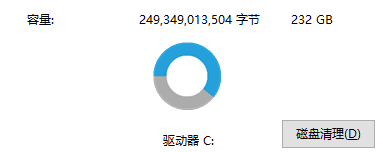
3.扫描结束后,在列表中选择需要清理的文件类型,然后点击“确定”。
方法2、手动删除临时文件
1.按下 Win + R,输入 %temp% 并回车,打开临时文件夹。
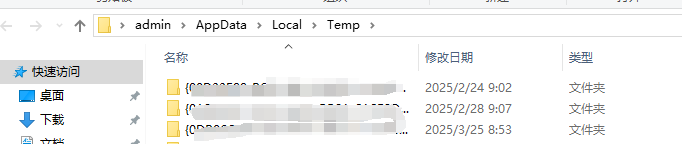
2.按 Ctrl + A 全选后删除,再次按 Win + R,输入 C:\Windows\Temp 并回车,删除其中的文件。
方法3、删除系统休眠文件
当您不需要系统休眠功能或者计算机内存充足时,可以删除该系统文件。
1.打开命令提示符(以管理员身份运行)。
2.输入“powercfg -h off”命令,按下回车键。系统会提示休眠功能已关闭,并自动删除hiberfil.sys文件。
3.如果您想要重新开启休眠功能,可以在命令提示符中输入“powercfg -h on”。
方法4、清理浏览器缓存
浏览器缓存文件占用大量空间,这些缓存很多都不是我们需要的,可以将其清理。
1.打开浏览器,进入设置界面。
2.找到“隐私与安全”选项,选择“清除浏览数据”。

3.勾选“缓存的图片和文件”,选择时间范围,点击“清除数据”。
方法5、使用第三方清理工具
想要更深入地清理C盘中的大文件,可以使用第三方清理软件,这类软件不仅清理更彻底,而且还是自动化过程,误操作的风险更小。
易我电脑迁移不仅是一款数据传输工具,还支持系统盘清瘦身、大文件清理等功能,可以一键扫描垃圾文件,操作界面友好,适合小白用户使用!
第1步:下载安装易我电脑迁移软件(EaseUS Todo PCTrans Pro),打开软件。在软件的初始屏幕上,选择“系统盘清理”,然后单击“扫描”。
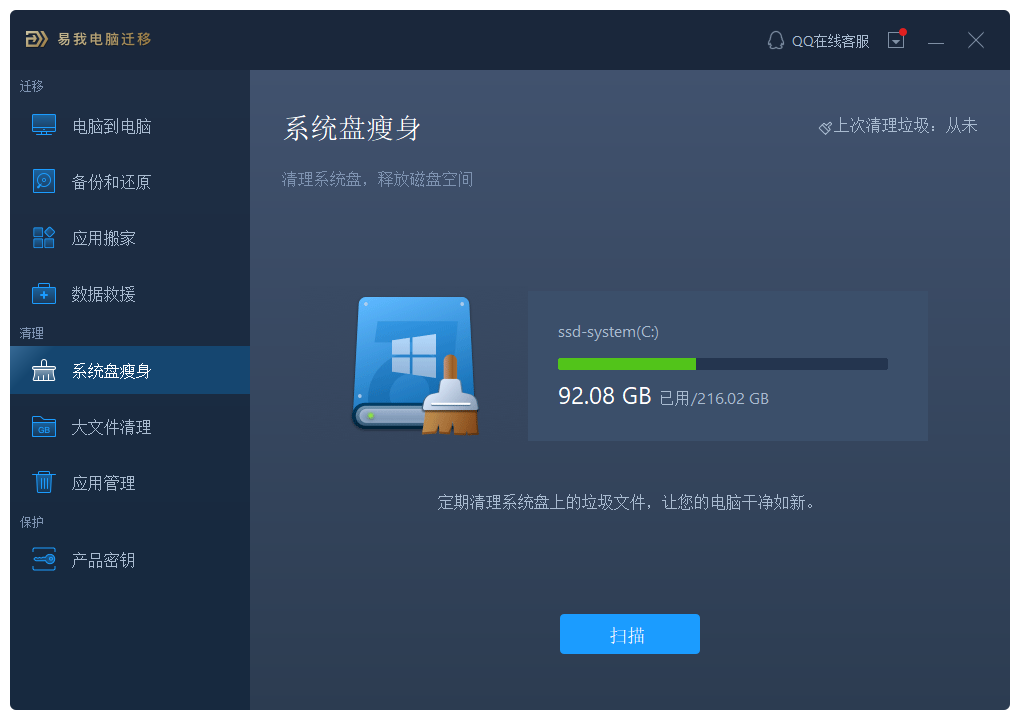
第2步:扫描过程完成后,将显示所有垃圾文件。在此处查看要删除的文件。勾选需要清理的内容,点击“删除”,开始清理文件。
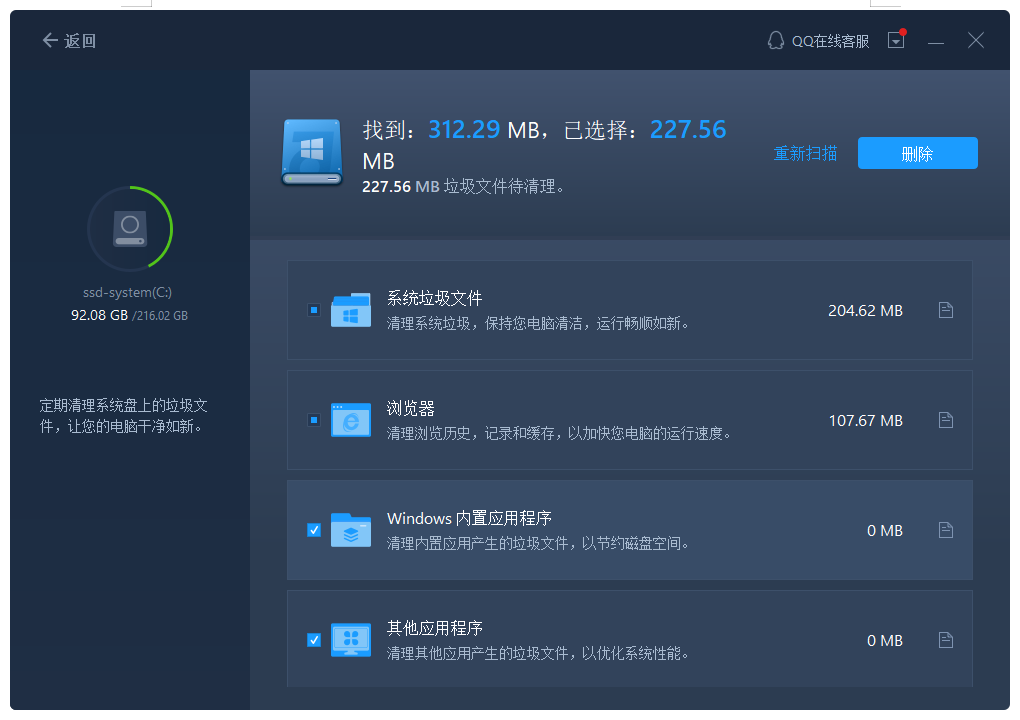
第3步:等待清理完成,结束后单击“完成”按钮以执行操作。
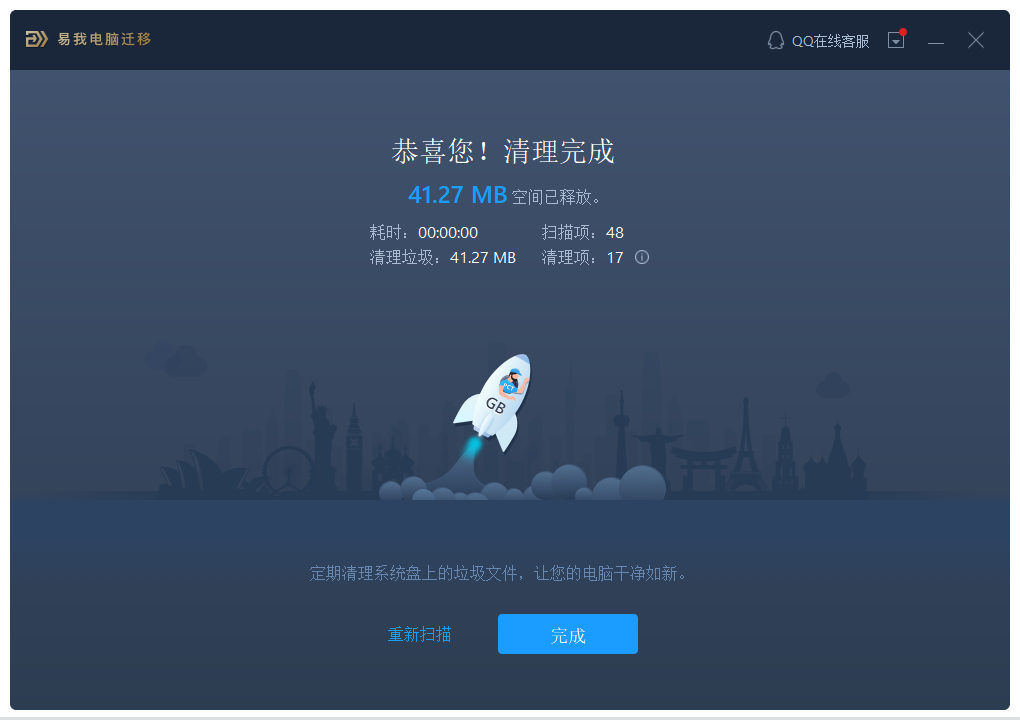
三、总结
清理C盘中的无用大文件是保持系统健康和提升性能的重要步骤。本文介绍了怎么清理c盘的大文件的多种方法,可以帮助您有效清理大文件,释放C盘空间,大家赶紧选择适合自己的方法操作起来!
上面的文章就是怎么清理c盘的大文件?安全高效清理策略,一定要看!的内容了,文章的版权归原作者所有,如有侵犯您的权利,请及时联系本站删除,更多相关休眠文件清理器的资讯,请关注收藏西西下载站。
下一篇:【教程】win7硬盘分区步骤,电脑磁盘分区怎么分win7











